Criar uma lista
Para transmitir mensagens de campanha para clientes-alvo, você deve escolher uma lista entre seus contatos que enviaram mensagens para você pelo Viber.
Se você não criou a lista, pode seguir o guia abaixo para criar uma nova para a campanha.
Criar uma campanha
Navegue até a página Campanha e selecione o botãoCriar Campanha .
Você deve preencher e selecionar os detalhes correspondentes para sua campanha nas Configurações da campanha.

1. Canais
Selecione Viber na opção Canais.
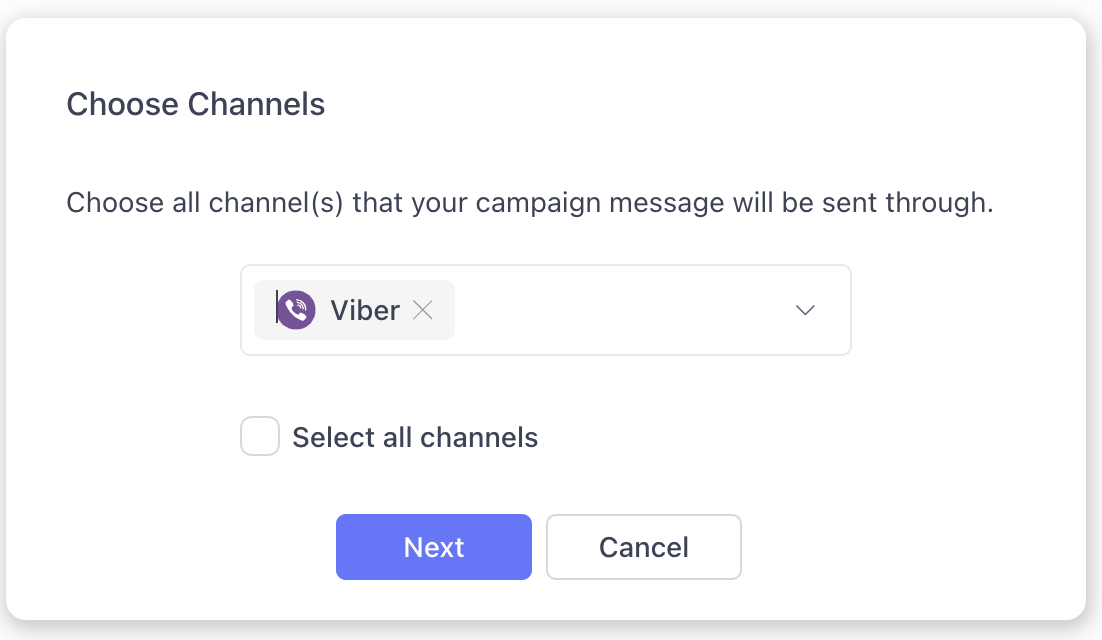
2. Título
Insira o título da campanha para identificação interna. Você pode verificar todas as campanhas criadas na página Campanha .
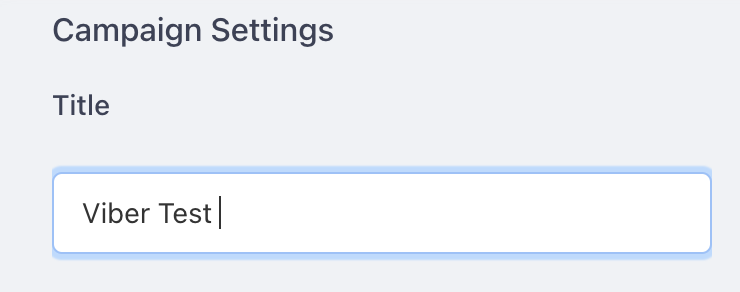
3. Destinatários
Selecione a lista de destinatários que você deseja enviar. Você pode selecionar várias listas para uma campanha.
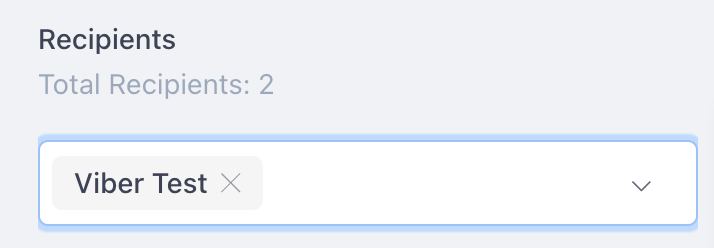
Certifique-se de que todos os destinatários tenham Viber ou tenham entrado em contato com você pelo Viber para garantir que não haja nenhuma mensagem que não tenha sido enviada.
4. Componha/edite a mensagem
Personalize a mensagem de acordo com os requisitos dos canais.
Após selecionar um canal, o sistema mostrará suas dicas e mostrará apenas os itens disponíveis para edição, inserção ou upload.
O contato precisa iniciar uma conversa dentro de um período de mensagens de 24 horas.
Você pode personalizar sua mensagem usando variáveis para que o conteúdo da mensagem seja personalizado individualmente para seus destinatários. Clique na variável na lista "Variáveis" para adicioná-la à sua mensagem. As variáveis serão então substituídas pelas informações de contato do seu destinatário.
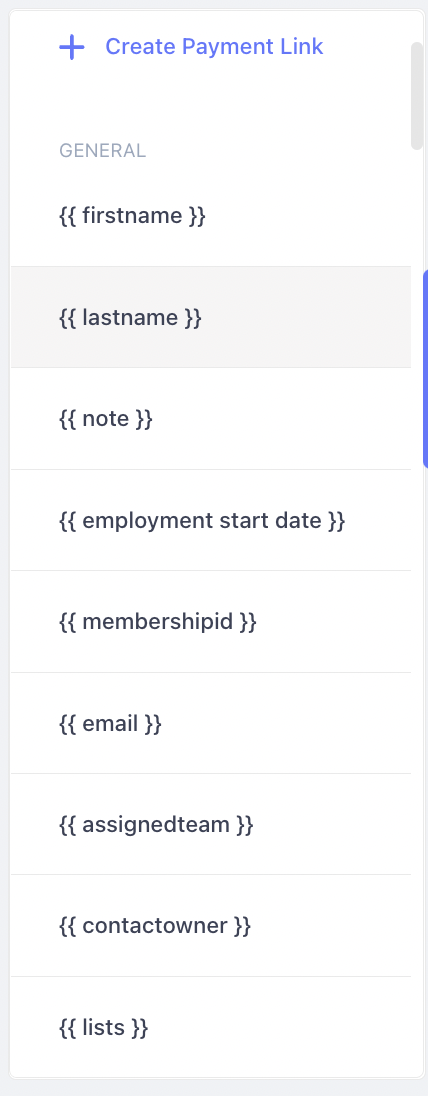
5. Agende a campanha
Você pode enviar a mensagem imediatamente ou especificar uma data e hora para enviá-la.
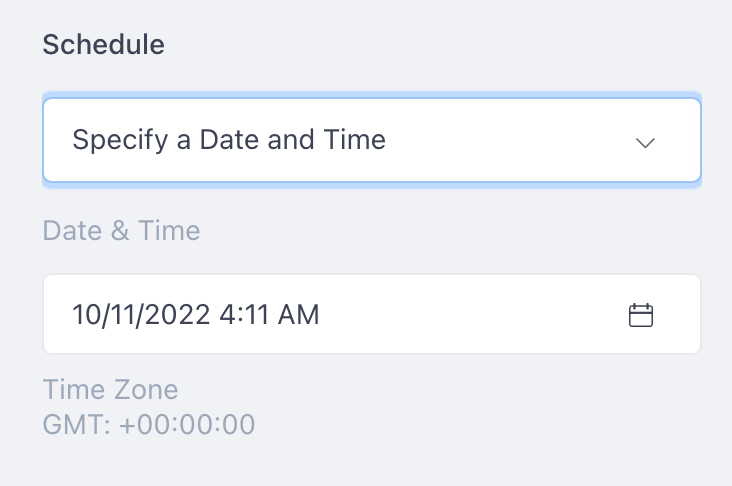
6. Envie uma mensagem de teste (opcional)
Envie uma mensagem de teste para você mesmo para ter certeza de que está tudo certo.
Se você recebeu a mensagem de teste com sucesso, significa que as configurações da campanha estão corretas.
Se você não recebeu a mensagem, significa que algo está errado nas configurações da sua campanha. Verifique se você selecionou o canal certo e se o formato do conteúdo está correto.
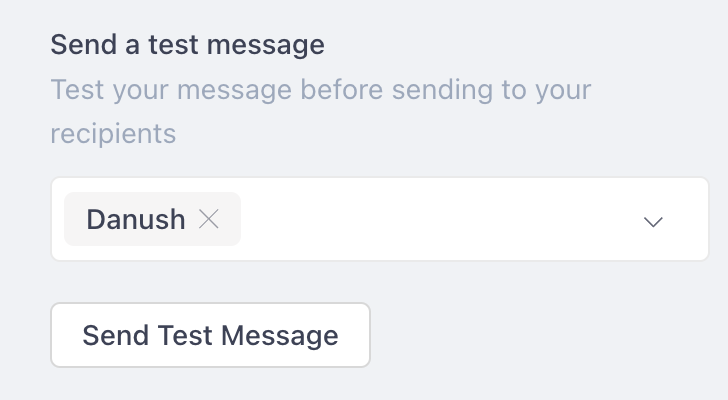
7. Adicionar ação (opcional)
Você pode adicionar uma série de ações. Elas serão executadas quando a campanha for transmitida.
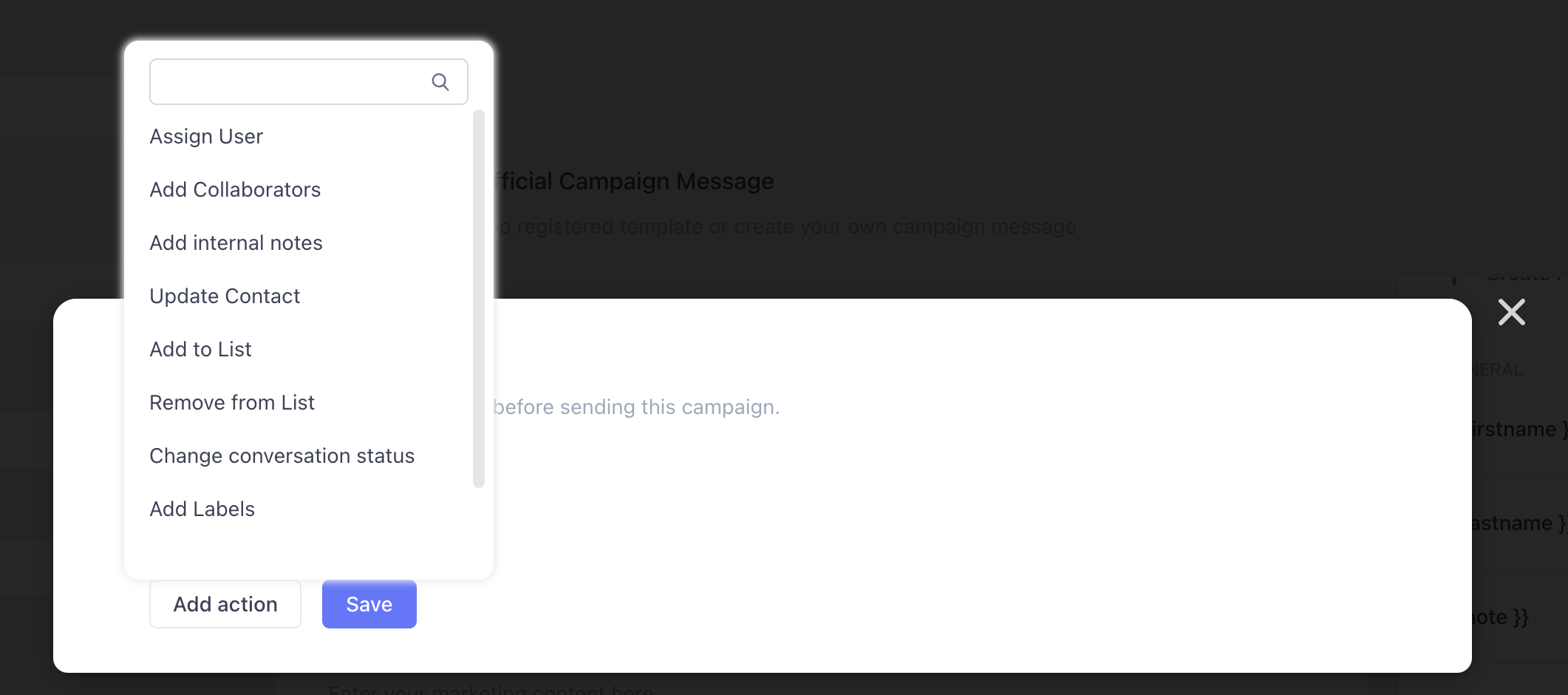
8. Transmita a campanha
Você pode verificar como a mensagem será exibida no WhatsApp dos destinatários clicando no botão "Revisar detalhes e enviar" na parte inferior.
Após concluir a configuração, clique em "Revisar e publicar" para enviar a transmissão.


